VirtualBoxのネットワーク設定はデフォルトではホストOSがルータとなって、ゲストOSはホストOSとは別のネットワークに属することになります
環境によってはゲストOSはホストOSと同じネットワークでいい場合があるので、そういった時の設定を書いていきます
「設定」ー>「ネットワーク」の「割り当て」欄のデフォルト設定は図1のように「NAT」になっている

それを「ブリッジアダプター」に変えれば(図2)、ホストOSと同じネットワークになる

CentOS6.5でUSBをマウントするときのやり方です
私はVirtualBoxの上にCentOSをゲストOSとしてインストールしているので
まずはVirtualBoxでゲストOSにUSBを認識させる方法から説明して
その次にCentOSでUSBをマウントする方法を説明します
ちなみにVirtualBoxのバージョンは4.3.16
図1はゲストOSの「設定」ー>「USB」をクリックしたところで、最初は「USB2.0(EHCI)コントローラーを有効化」にチェックがついていないのでチェックをつける
すると、ウィンドウの下のほうに「Extension Packのインストールが必要」みたいなコメントがでるので、VirtualBoxのサイトに行ってダウンロードしてくる

ダウンロードしたファイルを実行すると図2のウィンドウ がでてくるので「インストール」をクリックするとインストールできる
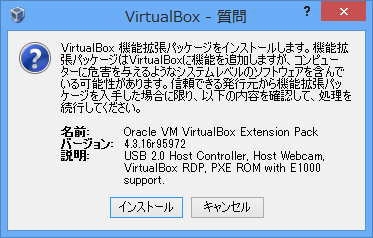
すると、コメント文が消えてUSBを認識する準備が整う
図1の右側のUSBマークにプラスマークがついているアイコンをクリックすると、現在ホストOSが認識しているUSB機器の一覧が表示されるので、任意の機器を選ぶと図3のようになる

これで、ゲストOSがUSBを認識できるようになった
まずCentOSでUSBがどのように認識されているかを確認するためにdmesgコマンドを打つ
# dmesg (中略) sd 3:0:0:0: [sdb] 62127601 512-byte logical blocks: (31.8 GB/29.6 GiB) sd 3:0:0:0: [sdb] Write Protect is off sd 3:0:0:0: [sdb] Mode Sense: 43 00 00 00 sd 3:0:0:0: [sdb] Assuming drive cache: write through sd 3:0:0:0: [sdb] Assuming drive cache: write through sdb: sdb1 (後略)
今回は「sdb1」という名前になっていることが分かる
マウントにはmountコマンドを使う
# mount /dev/sdb1 /home/samba/
(マウント先は自分がマウントしたい場所を指定)
これでマウントはできたのだが、このままだと再起動したときにもう一度このコマンドを打たないといけないし、権限の設定とかが良く分からんので「/etc/fstab」ファイルに記述を加えることにする
# vim /etc/fstab (末尾に以下を追記) /dev/sdb1 /home/samba vfat defaults,umask=000 1 2
今回はUSBのファイルフォーマットがFAT32だったので「vfat」を指定
「umask」は権限に関する記述で、000にすると誰でも読み書き実行が可能になる(コマンドで確認すると権限がが777になる)
これで再起動してもマウントされる状態になった
CentOS 6.5 でiptablesを使ってポートの開放をしたときの記録です
iptablesの場所はココ↓
/etc/sysconfig/iptablesiptablesには最初から下記の行があるので、新たにポートを開放したければ、この行をコピペして「22」のところを開放したいポート番号に変えればOK
-A INPUT -m state --state NEW -m tcp -p tcp --dport 22 -j ACCEPTたとえばhttpの80番を開放したければ
-A INPUT -m state --state NEW -m tcp -p tcp --dport 80 -j ACCEPTで良い
記入したらiptablesを再起動するのを忘れずに
service iptables restart念願だったブログをしました。
3日坊主になる予感しかしませんが、のんびりやっていきます。
当面は、作業ログ・備忘録として使っていく予定です。